Guía completa: Cómo jugar Free Fire en MacBook Air - Paso a paso
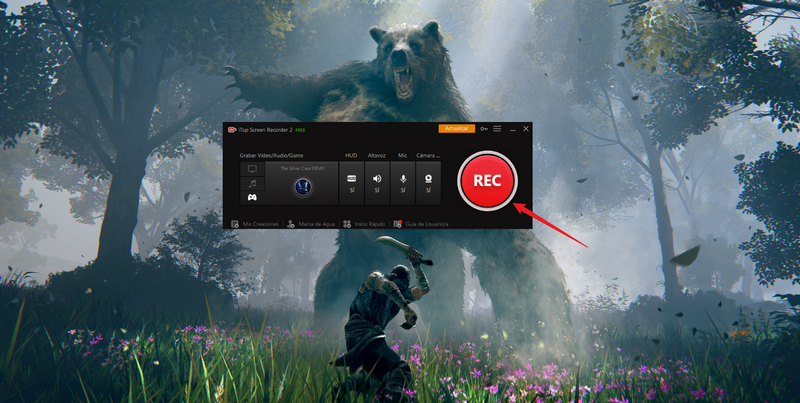
Free Fire es uno de los juegos de batalla real más populares en la actualidad. Con millones de jugadores en todo el mundo, este juego de supervivencia ha conquistado los corazones de los fanáticos de los videojuegos en dispositivos móviles. Sin embargo, muchos jugadores desean poder disfrutar de la experiencia de juego en una pantalla más grande, como una MacBook Air.
Te presentaremos una guía completa sobre cómo jugar Free Fire en una MacBook Air. Te mostraremos los pasos necesarios para descargar e instalar el juego en tu computadora, así como algunos consejos y trucos para mejorar tu rendimiento y disfrutar al máximo de la experiencia de juego. ¡Prepárate para sumergirte en el mundo de Free Fire en tu MacBook Air!
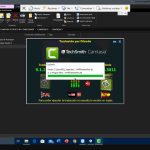 Descarga e instala Camtasia Studio 9 en tu PC: Guía paso a paso
Descarga e instala Camtasia Studio 9 en tu PC: Guía paso a paso- Descarga el emulador de Android Bluestacks en tu MacBook Air
- Descarga e instala Free Fire desde Bluestacks
- Inicia sesión en tu cuenta de Free Fire y comienza a jugar
- Instala Bluestacks y ábrelo en tu MacBook Air
- Descarga e instala Free Fire en Bluestacks
- Inicia sesión con tu cuenta de Google en Bluestacks
- Abre la tienda de aplicaciones en Bluestacks
- Busca Free Fire en la tienda de aplicaciones
- Haz clic en "Instalar" para descargar e instalar Free Fire en Bluestacks
- Abre Free Fire en Bluestacks
- Inicia sesión con tu cuenta de Free Fire o crea una nueva cuenta
- Configura los controles y ajustes de juego según tus preferencias
- Comienza a jugar Free Fire en tu MacBook Air con Bluestacks
- Preguntas frecuentes
Descarga el emulador de Android Bluestacks en tu MacBook Air
Para poder jugar Free Fire en tu MacBook Air, primero necesitarás descargar un emulador de Android. En este caso, te recomiendo Bluestacks, uno de los emuladores más populares y confiables del mercado.
Para descargar Bluestacks, sigue estos pasos:
 Cómo calibrar el giroscopio en Xiaomi Redmi Note 8: Guía paso a paso
Cómo calibrar el giroscopio en Xiaomi Redmi Note 8: Guía paso a paso- Entra en el sitio web oficial de Bluestacks.
- Haz clic en el botón de descarga para macOS.
- Una vez que se haya completado la descarga, ejecuta el archivo .dmg.
- Sigue las instrucciones del instalador para completar la instalación de Bluestacks en tu MacBook Air.
¡Listo! Ahora tienes Bluestacks instalado en tu MacBook Air y estás listo para jugar Free Fire.
Descarga e instala Free Fire desde Bluestacks
Continúa escribiendo el contenido solo para ese encabezado:
Una vez que tengas Bluestacks instalado, el siguiente paso es descargar e instalar el juego Free Fire.
Sigue estos pasos para hacerlo:
- Abre Bluestacks en tu MacBook Air.
- En la pantalla principal de Bluestacks, busca el icono de Google Play Store y haz clic en él.
- Se te pedirá que inicies sesión con tu cuenta de Google. Si no tienes una, puedes crear una de forma gratuita.
- Una vez que hayas iniciado sesión, busca "Free Fire" en la barra de búsqueda de Google Play Store.
- Haz clic en el icono de Free Fire y luego en el botón de instalación.
- Espera a que se complete la descarga e instalación del juego en Bluestacks.
¡Excelente! Ahora tienes Free Fire instalado en tu MacBook Air a través de Bluestacks.
Inicia sesión en tu cuenta de Free Fire y comienza a jugar
Continúa escribiendo el contenido solo para ese encabezado:
Una vez que hayas instalado Free Fire, el último paso es iniciar sesión en tu cuenta y comenzar a jugar.
Sigue estos pasos para hacerlo:
- Abre Bluestacks en tu MacBook Air.
- En la pantalla principal de Bluestacks, busca el icono de Free Fire y haz clic en él.
- Se te pedirá que inicies sesión con tu cuenta de Free Fire. Si ya tienes una cuenta, ingresa tus credenciales y haz clic en "Iniciar sesión". Si no tienes una cuenta, puedes crear una nueva de forma gratuita.
- Una vez que hayas iniciado sesión, podrás comenzar a jugar Free Fire en tu MacBook Air a través de Bluestacks.
¡Felicidades! Ahora estás listo para disfrutar de Free Fire en tu MacBook Air utilizando el emulador Bluestacks.
Instala Bluestacks y ábrelo en tu MacBook Air
Para poder jugar Free Fire en tu MacBook Air, primero necesitarás instalar un emulador de Android. Uno de los emuladores más populares y confiables es Bluestacks.
Para instalar Bluestacks, sigue estos pasos:
- Ve al sitio web oficial de Bluestacks y descarga la versión compatible con macOS.
- Una vez que se complete la descarga, abre el archivo de instalación.
- Sigue las instrucciones en pantalla para completar la instalación de Bluestacks en tu MacBook Air.
Una vez que hayas instalado Bluestacks, ábrelo en tu MacBook Air. Esto creará una ventana de emulador de Android en la que podrás ejecutar aplicaciones de Android, como Free Fire.
Descarga e instala Free Fire en Bluestacks
Ahora que tienes Bluestacks abierto en tu MacBook Air, es hora de descargar e instalar el juego Free Fire.
Sigue estos pasos para descargar e instalar Free Fire en Bluestacks:
- Dentro de Bluestacks, abre la tienda de aplicaciones Google Play Store.
- Inicia sesión con tu cuenta de Google o crea una nueva si no tienes una.
- Busca "Free Fire" en la tienda de aplicaciones Google Play Store.
- Haz clic en "Instalar" para comenzar la descarga e instalación de Free Fire.
- Una vez que se complete la instalación, podrás encontrar el juego en la pantalla de inicio de Bluestacks.
Ahora estás listo para jugar Free Fire en tu MacBook Air a través de Bluestacks. Simplemente haz clic en el icono del juego en la pantalla de inicio de Bluestacks para comenzar a jugar.
Inicia sesión con tu cuenta de Google en Bluestacks
Para poder jugar Free Fire en tu MacBook Air, necesitarás utilizar un emulador de Android. Uno de los emuladores más populares es Bluestacks, que te permitirá ejecutar aplicaciones de Android en tu ordenador.
El primer paso es descargar e instalar Bluestacks en tu MacBook Air. Una vez que hayas completado la instalación, ábrelo y verás una pantalla de inicio similar a la de un teléfono Android.
Ahora, necesitarás iniciar sesión en tu cuenta de Google para poder acceder a la tienda de aplicaciones de Google Play. Haz clic en el ícono de la Play Store en la pantalla de inicio de Bluestacks.
En la ventana emergente, haz clic en "Existente" si ya tienes una cuenta de Google, o en "Crear cuenta nueva" si necesitas crear una. Si seleccionas "Existente", simplemente ingresa tu nombre de usuario y contraseña de Google y haz clic en "Siguiente". Si seleccionas "Crear cuenta nueva", sigue las instrucciones para crear una nueva cuenta.
Una vez que hayas iniciado sesión con tu cuenta de Google, podrás acceder a la tienda de Google Play desde Bluestacks. Utiliza la barra de búsqueda para buscar "Free Fire" y haz clic en el resultado correspondiente.
En la página de Free Fire en la tienda de Google Play, haz clic en "Instalar" para descargar e instalar el juego en Bluestacks. Una vez que la instalación se haya completado, podrás encontrar el juego en la pantalla de inicio de Bluestacks.
¡Y eso es todo! Ahora estás listo para jugar Free Fire en tu MacBook Air utilizando Bluestacks. Simplemente haz clic en el ícono del juego en la pantalla de inicio de Bluestacks y comienza a disfrutar de la experiencia de juego en tu ordenador.
Abre la tienda de aplicaciones en Bluestacks
Para comenzar a jugar Free Fire en tu MacBook Air, primero debes abrir la tienda de aplicaciones en Bluestacks. Bluestacks es un emulador de Android que te permitirá ejecutar aplicaciones móviles en tu computadora.
Para abrir la tienda de aplicaciones en Bluestacks, sigue estos pasos:
- Abre Bluestacks en tu MacBook Air.
- En la pantalla principal de Bluestacks, busca el ícono de la tienda de aplicaciones.
- Haz clic en el ícono de la tienda de aplicaciones para abrir la tienda.
Una vez que hayas abierto la tienda de aplicaciones en Bluestacks, estarás listo para buscar y descargar Free Fire.
Busca y descarga Free Fire
Para buscar y descargar Free Fire en Bluestacks, sigue estos pasos:
- En la tienda de aplicaciones de Bluestacks, busca "Free Fire" en la barra de búsqueda.
- Presiona la tecla "Enter" en tu teclado o haz clic en el botón de búsqueda.
- En los resultados de búsqueda, busca el ícono de Free Fire y haz clic en él.
- En la página de la aplicación de Free Fire, haz clic en el botón de descarga.
Espera a que se complete la descarga de Free Fire en Bluestacks. Una vez que la descarga haya finalizado, podrás comenzar a jugar Free Fire en tu MacBook Air.
Recuerda que necesitarás una cuenta de Google para acceder a Free Fire y jugar. Si aún no tienes una, puedes crearla fácilmente desde Bluestacks.
Ahora estás listo para disfrutar de la emoción de jugar Free Fire en tu MacBook Air. ¡Diviértete!
Busca Free Fire en la tienda de aplicaciones
Para comenzar a jugar Free Fire en tu MacBook Air, lo primero que debes hacer es buscar la aplicación en la tienda de aplicaciones de Apple. Abre la App Store en tu MacBook y en el campo de búsqueda, escribe "Free Fire".
Una vez que encuentres la aplicación en los resultados de búsqueda, haz clic en ella para ver más detalles.
Requisitos mínimos del sistema
Antes de descargar Free Fire, asegúrate de que tu MacBook Air cumple con los requisitos mínimos del sistema. Estos son:
- Procesador: Intel Core i3 o superior
- Memoria RAM: 4 GB o más
- Almacenamiento: 4 GB de espacio libre
- Sistema operativo: macOS 10.11 o posterior
Si tu MacBook Air cumple con estos requisitos, estás listo para descargar e instalar Free Fire en tu dispositivo.
Descarga e instalación de Free Fire
- Haz clic en el botón de "Descargar" en la página de detalles de la aplicación.
- Espera a que la descarga se complete. El tiempo de descarga dependerá de la velocidad de tu conexión a Internet.
- Una vez que la descarga haya finalizado, haz doble clic en el archivo descargado para iniciar la instalación.
- Sigue las instrucciones en pantalla para completar la instalación de Free Fire en tu MacBook Air.
Una vez que la instalación se haya completado, podrás encontrar el ícono de Free Fire en tu dock o en la carpeta de aplicaciones. Haz clic en el ícono para abrir el juego y comenzar a jugar.
¡Disfruta de Free Fire en tu MacBook Air y que tengas muchas victorias!
Haz clic en "Instalar" para descargar e instalar Free Fire en Bluestacks
Para jugar Free Fire en tu MacBook Air, la mejor opción es utilizar un emulador de Android como Bluestacks. Sigue estos pasos para descargar e instalar Free Fire en Bluestacks:
- Abre tu navegador web y ve al sitio oficial de Bluestacks (www.bluestacks.com).
- En la página de inicio de Bluestacks, haz clic en el botón "Descargar" para descargar el instalador de Bluestacks.
- Una vez que se haya completado la descarga, haz doble clic en el archivo de instalación para iniciar el proceso de instalación de Bluestacks.
- Sigue las instrucciones en pantalla para completar la instalación de Bluestacks en tu MacBook Air.
- Una vez que Bluestacks esté instalado, ábrelo y busca la barra de búsqueda en la pantalla principal de Bluestacks.
- Escribe "Free Fire" en la barra de búsqueda y presiona la tecla Enter.
- En los resultados de búsqueda, haz clic en el icono de Free Fire para abrir la página de la aplicación.
- En la página de la aplicación, haz clic en el botón "Instalar" para iniciar la descarga e instalación de Free Fire en Bluestacks.
- Espera a que se complete la descarga e instalación de Free Fire en Bluestacks.
- Una vez que se haya completado la instalación, podrás encontrar el icono de Free Fire en la pantalla principal de Bluestacks.
¡Ahora estás listo para jugar Free Fire en tu MacBook Air! Simplemente haz clic en el icono de Free Fire en Bluestacks para abrir el juego y disfrutar de la experiencia de juego en una pantalla más grande.
Abre Free Fire en Bluestacks
Para poder jugar Free Fire en MacBook Air, primero debes descargar e instalar un emulador de Android en tu computadora. Uno de los emuladores más populares y confiables es Bluestacks.
Una vez que hayas descargado Bluestacks desde su sitio web oficial, sigue los siguientes pasos para abrir Free Fire:
- Abre Bluestacks en tu MacBook Air.
- En la pantalla de inicio de Bluestacks, verás una barra de búsqueda en la esquina superior derecha. Haz clic en ella.
- Escribe "Free Fire" en la barra de búsqueda y presiona Enter.
- Bluestacks te mostrará los resultados de la búsqueda. Haz clic en el icono de Free Fire.
- Se abrirá una nueva ventana con la página de descarga de Free Fire en la tienda de aplicaciones de Google Play.
- Haz clic en el botón "Instalar" para empezar a descargar Free Fire en Bluestacks.
- Una vez que la descarga se haya completado, podrás encontrar el icono de Free Fire en la pantalla de inicio de Bluestacks.
- Haz clic en el icono de Free Fire para abrir el juego.
¡Y listo! Ahora estás listo para sumergirte en el emocionante mundo de Free Fire en tu MacBook Air utilizando Bluestacks.
Inicia sesión con tu cuenta de Free Fire o crea una nueva cuenta
Si eres un fanático de Free Fire y tienes un MacBook Air, estás de suerte, ya que es posible jugar este popular juego de Battle Royale en tu computadora. En esta guía te mostraremos paso a paso cómo instalar y jugar Free Fire en tu MacBook Air.
Paso 1: Descargar un emulador de Android
Debido a que Free Fire es un juego diseñado para dispositivos móviles con sistema operativo Android, necesitarás descargar un emulador de Android en tu MacBook Air. Existen varios emuladores disponibles, pero uno de los más populares y fiables es Bluestacks. Puedes descargarlo desde su sitio web oficial.
Paso 2: Instalar Bluestacks en tu MacBook Air
Una vez que hayas descargado el archivo de instalación de Bluestacks, ábrelo y sigue las instrucciones para instalar el emulador en tu MacBook Air. Ten en cuenta que el proceso de instalación puede tardar unos minutos.
Paso 3: Configurar Bluestacks
Después de instalar Bluestacks, ábrelo y sigue las instrucciones para configurar tu idioma y cuenta de Google. Si ya tienes una cuenta de Google, puedes iniciar sesión con ella. Si no, puedes crear una nueva cuenta directamente desde Bluestacks.
Paso 4: Descargar e instalar Free Fire
Una vez que hayas configurado Bluestacks, abre la aplicación Play Store desde el emulador y busca "Free Fire" en la barra de búsqueda. Haz clic en el icono del juego y luego en el botón "Instalar" para comenzar a descargar e instalar Free Fire en tu MacBook Air.
Paso 5: Iniciar sesión con tu cuenta de Free Fire o crear una nueva cuenta
Una vez que hayas instalado Free Fire, ábrelo desde el emulador y selecciona la opción de iniciar sesión. Si ya tienes una cuenta de Free Fire, simplemente ingresa tus datos de inicio de sesión. Si no tienes una cuenta, puedes crear una nueva directamente desde la aplicación.
¡Y eso es todo! Ahora estás listo para disfrutar de Free Fire en tu MacBook Air. Recuerda que puedes utilizar un teclado y un ratón para mejorar tu experiencia de juego. ¡Diviértete y domina el campo de batalla!
Configura los controles y ajustes de juego según tus preferencias
Si quieres disfrutar al máximo de Free Fire en tu MacBook Air, es importante que configures los controles y ajustes de juego según tus preferencias. De esta manera, podrás tener una experiencia de juego más cómoda y adaptada a tus necesidades.
Configuración del teclado
Para empezar, debes asegurarte de que tu teclado esté configurado correctamente. Puedes hacerlo siguiendo estos pasos:
- Abre las Preferencias del Sistema en tu MacBook Air.
- Selecciona la opción "Teclado".
- En la pestaña "Teclado", haz clic en "Modificar las teclas de función".
- Activa la opción "Usar las teclas de función F1, F2, etc. como teclas de función estándar".
Una vez que hayas configurado adecuadamente tu teclado, podrás utilizar las teclas de función F1, F2, etc. para asignar acciones específicas dentro del juego.
Ajustes de sensibilidad y gráficos
Otro aspecto importante para disfrutar de Free Fire en tu MacBook Air es ajustar la sensibilidad de los controles y los gráficos del juego. Esto te permitirá tener una mayor precisión y un rendimiento óptimo.
- Para ajustar la sensibilidad de los controles, ve a la configuración de juego dentro de Free Fire y busca la opción de "Sensibilidad". Desde allí, podrás ajustar la sensibilidad de la cámara, el movimiento y otros controles según tus preferencias.
- En cuanto a los gráficos, puedes acceder a la configuración de gráficos dentro del juego y seleccionar la opción que mejor se adapte a tu MacBook Air. Recuerda que, si tu ordenador tiene especificaciones más bajas, es recomendable elegir una configuración de gráficos más baja para un rendimiento óptimo.
Personalización de controles
Además de ajustar la sensibilidad de los controles, también puedes personalizarlos según tu estilo de juego. Free Fire te permite asignar diferentes acciones a diferentes teclas, lo que te brinda la posibilidad de crear una configuración de controles única y adaptada a tus preferencias.
Para personalizar los controles, ve a la configuración de controles dentro del juego y selecciona la opción "Personalizar". Desde allí, podrás arrastrar y soltar las distintas acciones (como disparar, correr, saltar, etc.) en las teclas que desees utilizar.
Recuerda que la personalización de controles puede llevar algo de tiempo y práctica para acostumbrarte a la nueva configuración, pero una vez que encuentres la configuración perfecta para ti, notarás una mejora significativa en tu juego.
Configurar los controles y ajustes de juego según tus preferencias en Free Fire te permitirá tener una experiencia de juego más cómoda y adaptada a tus necesidades. Sigue estos pasos para optimizar tu experiencia de juego en tu MacBook Air y disfruta al máximo de Free Fire.
Comienza a jugar Free Fire en tu MacBook Air con Bluestacks
Si eres un amante de los videojuegos y tienes un MacBook Air, seguramente te has preguntado cómo jugar Free Fire en esta computadora. Afortunadamente, existe una solución: Bluestacks.
Bluestacks es un emulador de Android que te permite jugar juegos móviles en tu computadora. En este caso, te permitirá jugar Free Fire en tu MacBook Air sin ningún problema.
¿Qué es Bluestacks?
Bluestacks es un programa que simula el sistema operativo Android en tu computadora. Esto significa que puedes descargar e instalar aplicaciones y juegos de Android en tu MacBook Air y disfrutarlos como si estuvieras usando un teléfono o una tableta.
Paso 1: Descarga e instala Bluestacks
Lo primero que debes hacer es descargar Bluestacks desde su sitio web oficial. Una vez que se complete la descarga, haz doble clic en el archivo de instalación y sigue las instrucciones para instalarlo en tu MacBook Air. El proceso de instalación puede tardar unos minutos.
Paso 2: Configura Bluestacks
Una vez que Bluestacks esté instalado, ábrelo y sigue las instrucciones para configurar tu cuenta de Google. Esto te permitirá acceder a la Play Store y descargar Free Fire.
Paso 3: Descarga Free Fire
Una vez que hayas configurado tu cuenta de Google, abre la Play Store dentro de Bluestacks y busca "Free Fire". Haz clic en el botón de descarga e instalación y espera a que se complete el proceso.
Paso 4: Juega Free Fire en tu MacBook Air
Una vez que Free Fire esté instalado, podrás abrirlo y comenzar a jugar en tu MacBook Air. Utiliza el teclado y el mouse de tu computadora para controlar el juego, o conecta un controlador si lo prefieres.
¡Y eso es todo! Ahora puedes disfrutar de Free Fire en tu MacBook Air gracias a Bluestacks. No dejes que el hecho de no tener un teléfono Android te impida disfrutar de tus juegos favoritos. ¡Diviértete jugando Free Fire en tu MacBook Air!
Preguntas frecuentes
1. ¿Necesito descargar algún emulador para jugar Free Fire en MacBook Air?
No, Free Fire se puede jugar directamente en MacBook Air sin necesidad de emuladores.
2. ¿Cuáles son los requisitos mínimos para jugar Free Fire en MacBook Air?
Para jugar Free Fire en MacBook Air, se recomienda tener al menos un procesador Intel Core i3, 4GB de RAM y una tarjeta gráfica Intel HD Graphics 4000.
3. ¿Puedo jugar Free Fire en MacBook Air con un controlador externo?
Sí, es posible jugar Free Fire en MacBook Air con un controlador externo compatible, como un controlador de Xbox o PlayStation.
4. ¿Puedo jugar Free Fire en línea con mis amigos que juegan en dispositivos móviles?
Sí, Free Fire ofrece la opción de juego multiplataforma, por lo que puedes jugar en línea con tus amigos que juegan en dispositivos móviles.
Deja una respuesta
Entradas relacionadas